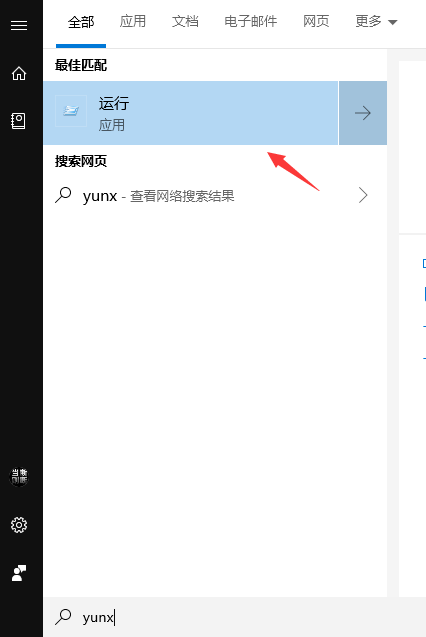Rumah >masalah biasa >Bagaimana untuk menetapkan mod arahan penutupan automatik dalam win10
Bagaimana untuk menetapkan mod arahan penutupan automatik dalam win10
- WBOYWBOYWBOYWBOYWBOYWBOYWBOYWBOYWBOYWBOYWBOYWBOYWBke hadapan
- 2023-06-29 13:08:462564semak imbas
Bagaimana untuk menetapkan mod arahan penutupan automatik dalam win10? Dalam kehidupan, kita mungkin memerlukan komputer Win10 untuk memuat turun fail besar atas sebab tertentu Namun, menghidupkan komputer untuk masa yang lama boleh menyebabkan kerosakan pada komputer Jadi bagaimana kita harus menetapkan komputer Win10 untuk ditutup secara automatik. Ramai rakan tidak tahu bagaimana untuk beroperasi secara terperinci Editor telah menyusun kaedah menetapkan arahan penutupan automatik Win10 di bawah.

Bagaimana untuk menetapkan arahan penutupan automatik dalam Win10 [Gambar dan teks]
Langkah 1. Tekan kekunci papan kekunci (WIN+R) untuk membuka tetingkap jalankan; atau klik ikon di sebelah kiri bawah sudut untuk mencari larian
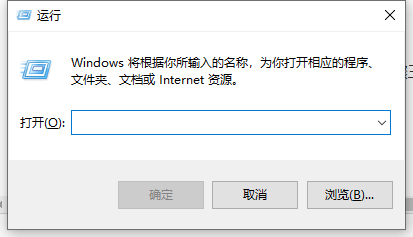
Langkah 2. Dalam Tampal perintah penutupan -s -t 3600 dalam tetingkap berjalan (3600 boleh disesuaikan, unit adalah saat), dan pengguna memasukkan tempoh masa yang diperlukan.
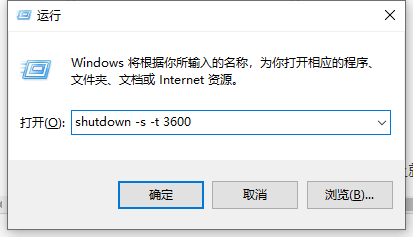
Langkah 3. Jika anda ingin membatalkan tugas penutupan ini, tampal penutupan -a dalam tetingkap yang sedang berjalan dan tekan Enter.
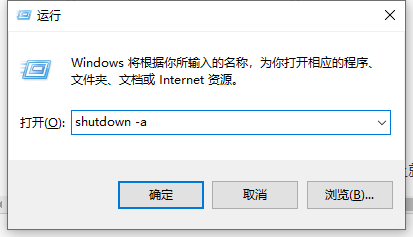
Di atas adalah keseluruhan kandungan [Cara menetapkan kaedah perintah penutupan automatik dalam Win10 - Bagaimana untuk menetapkan arahan penutupan automatik dalam Win10 [Gambar dan Teks]].
Atas ialah kandungan terperinci Bagaimana untuk menetapkan mod arahan penutupan automatik dalam win10. Untuk maklumat lanjut, sila ikut artikel berkaitan lain di laman web China PHP!